(一)业务场景
1.针对需要记录采购过程的客户。
2.结合入库计划单做采购发运
(二)流程说明
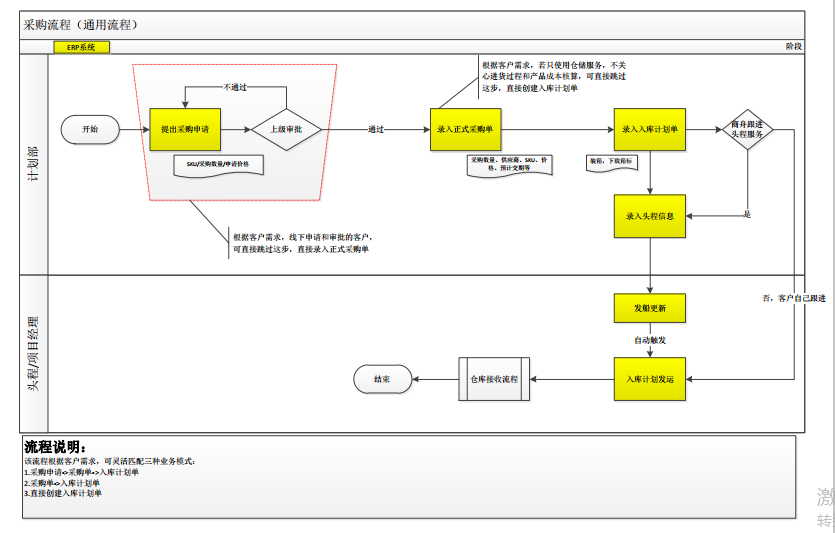
(三)操作步骤
Step1:登录erp.thebizark.com/home/purchase/order/list,输入用户名和密码。
Step2:进入页面,点击新增
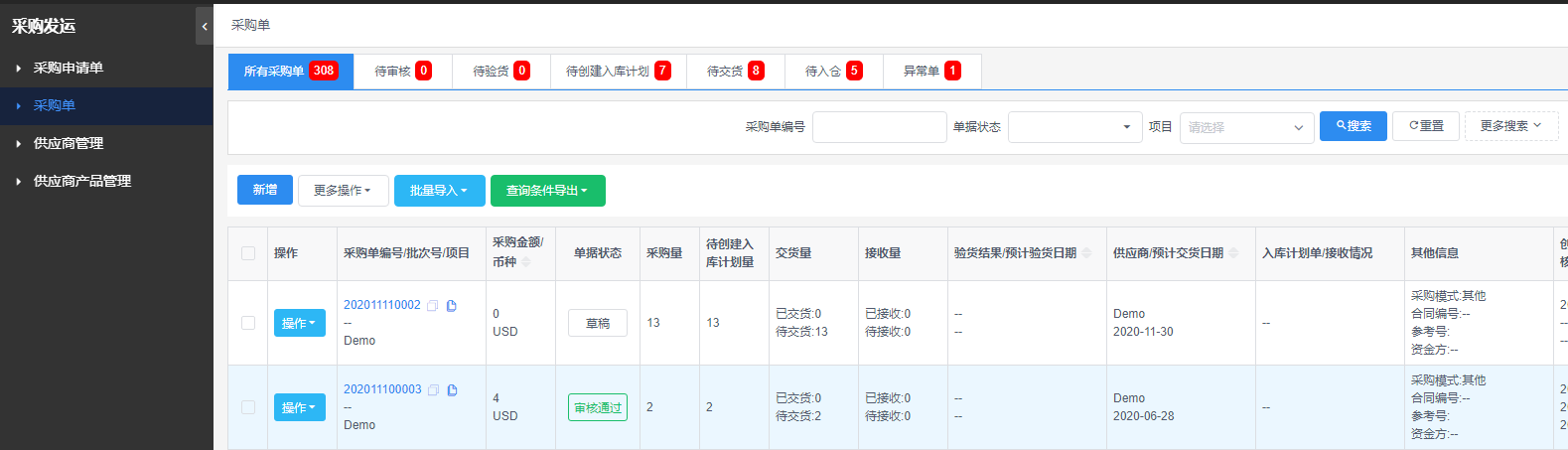
Step3:填写采购信息
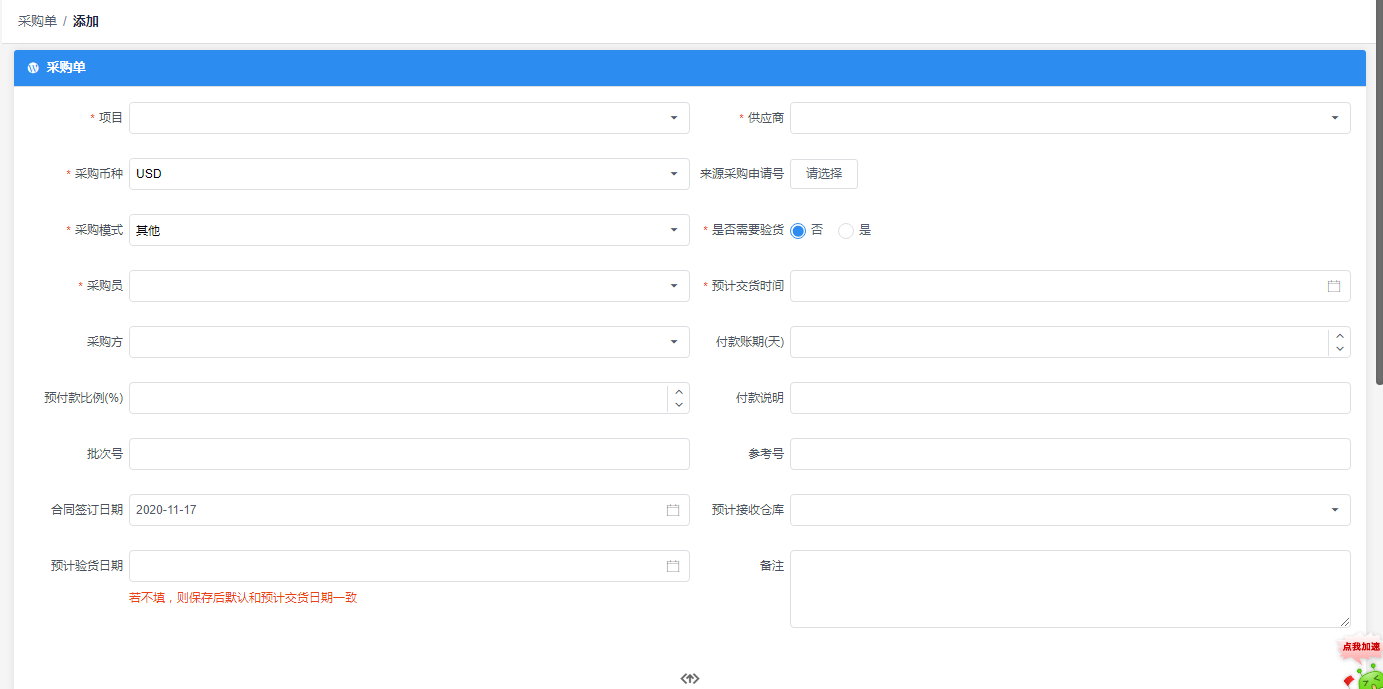
项目:选择采购单的项目
供应商:自动带出所选项目的默认供应商,可修改。选择采购单的真实供应商。供应商的维护步骤请参见“供应商管理”
采购模式:自采、代运营、金融待采和其它,单选
是否需要验货:如果需要验货,则会将验货标志传给入库计划单,入库计划单每天定时生成待验货单。
采购员:默认系统登录用户,可修改。
来源采购申请单号:非必选,可多选。如果有来源采购申请,可在此选择。采购单将会把申请单上的项目、申请产品、申请数量带到采购单。
批次号:填写采购单的批次号(如工厂批次号,合同号等便于制单人追溯和识别的记号)
参考号:填写采购单的参考号,比如资方简称。
采购方:采购单的采购方名称,非必填。
预计交货时间:必选,一般填写合同承诺交期。
预计接收仓库:非必填。不确定目的仓的采购单,可等到实际发运的时候在入库计划上填写。
付款账期:从供应商信息中带过来,可修改
付款说明:从供应商信息中带过来,可修改
预付款比例:从供应商信息中带过来,可修改
预计验货日期:不填则默认和预计交货日期一致;填了则以填写的为准。生成待验货单时,这个日期可以帮助验货员分辨工作优先级。
备注:可填写单据备注信息,非必填
附件:非必填,用户可上传附件。支持PDF/JPG/EXCEL/WORD等常见格式。
Step4:填写采购行产品信息
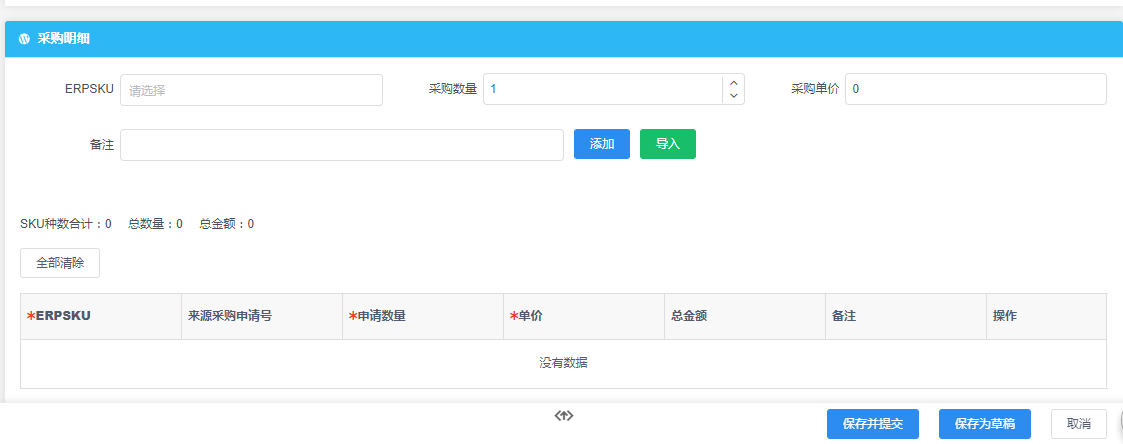
ERP SKU:选择采购产品
采购数量:填写采购数量
采购单价:填写采购单价。如果供应商产品里维护了价格,可以通过erp sku+供应商匹配上相应币种的价格,自动带到采购单价栏位。
填写完以上信息后,点击“”添加“按钮

导入:不需要逐个填写,点击导入->下载导入摸板->按摸板要求填写,点击确认后可批量导入
说明:导入时若excel模板里采购价格不填,则程序会自动去找供应商产品上维护的相应币种的价格。
Step5:核对采购单信息是否正确
Step6:点击“保存为草稿”,可再次编辑采购单
点击“保存并提交”,单据状态变为已提交(bizark组织提交后自动变为审核通过,通过组织配置)。
已提交的采购单,可以审核通过或驳回。但审核通过后的采购单不可再更改。
创建单据后,可以仅保存。核对信息无误后,也可在列表页或查看页稍后点击提交,采购单状态将变为已提交,等待审核。

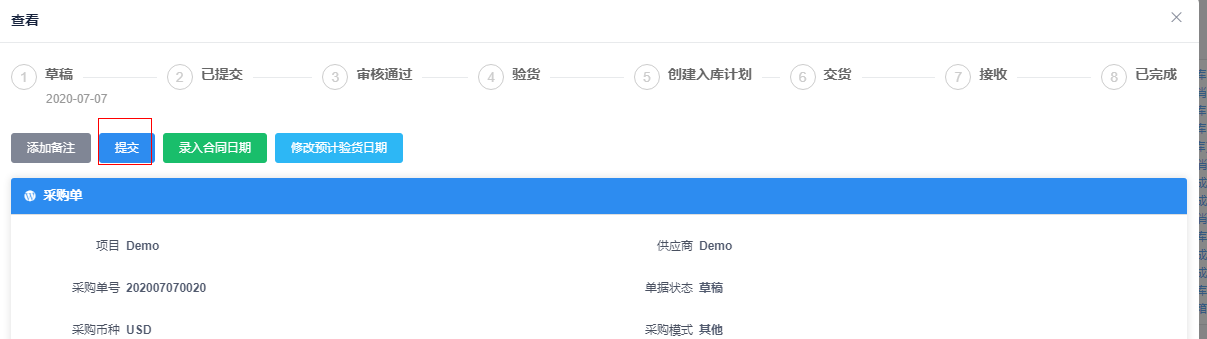
单据操作说明:
1)草稿状态下的采购单:
点击“确认”按钮,点击后不可再次编辑
点击“删除“按钮”,点击后单据将被删除,不可恢复。
点击“添加备注”,点击后备注内容将计入操作历史,可追溯。
2)审核通过状态下的采购单:
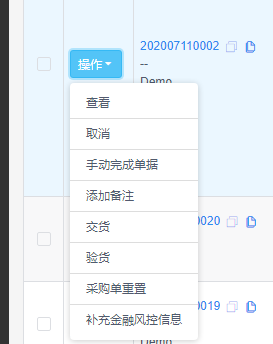
点击“取消”按钮,如果采购单还没有发运,则可取消成功。单据不可再编辑。
如果采购单已经创建了发运,则需要核实并先取消关联的入库计划单(即发运单),方可取消采购单。
点击“手动完成单据“按钮”,采购单据状态会变为已完成。用于的场景为:采购数量和接收数量不匹配,单据无法自动完成。可使用此功能关闭采购单,报表里的在途会排除掉已完成的单据,便于报表在途统计的准确性。手动关闭单据后,再创建入库计划单时,将选不到该采购单了,请谨慎操作。
点击“添加备注”,点击后备注内容将计入操作历史,可追溯。
Step7:等待工厂生产。下一步进入装箱、贴标和发运流程。具体操作请点击“发运管理”学习。
